[삼]
Microsoft 양식, Google 양식 또는 심지어 도구를 사용했습니다. 마이크로 소프트 워드 양식을 만들려면. 그러나 Excel을 사용하는 가장 편안한 경우 필요한 양식을 작성하기 위해 사용하지 않으려면 이유는 무엇입니까? 방법은 다음과 같습니다.
Excel에서 개발자 탭을 활성화합니다
Excel에서 양식을 만들어야하는 도구를 사용하려면 다음을 수행해야합니다. 개발자 탭을 사용하십시오 ...에 이미이 탭을 보면 한 단계 앞으로 나아가며 다음 섹션으로 이동할 수 있습니다. 그렇다면 개발자 탭을 보여주는 방법은 다음과 같습니다.
Excel을 열고 파일 & gt; 옵션. Excel 옵션 창의 왼쪽에있는 "리본 사용자 정의"를 클릭하십시오.
오른쪽에서 리본 사용자 정의 섹션을 사용하고 드롭 다운 상자에서 "기본 탭"을 선택하십시오. 그런 다음 아래에서 개발자 용 상자를 선택하고 "확인"을 클릭하십시오.
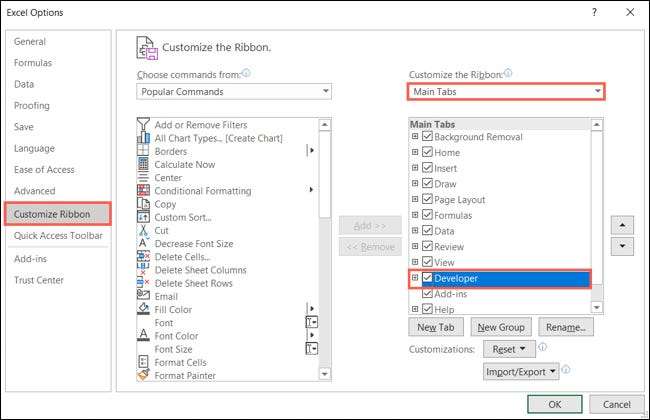
Excel 옵션이 닫힐 때 개발자 탭이 표시되어야합니다.
Excel에서 양식을 만듭니다
드롭 다운 목록, 단추 또는 목록 상자와 같은 양식에 컨트롤을 추가하려면 개발자 탭의 컨트롤 섹션으로 헤드합니다.
시트의 지점으로 이동하여 컨트롤을 추가하고 삽입 드롭 다운 화살표를 클릭하십시오. 추가 할 컨트롤을 선택한 다음 크기를 그릴 수있는 더하기 기호를 사용하십시오.

예를 들어 양식 컨트롤을 사용하여 드롭 다운 목록을 삽입 할 것입니다.
메모: 당신은 또한 수 Excel에 드롭 다운 목록을 추가하십시오 데이터 유효성 검사 기능을 사용하고 A. 종속 드롭 다운 목록 ...에
양식 컨트롤에서 콤보 상자 아이콘을 클릭하고 상자를 그립니다.
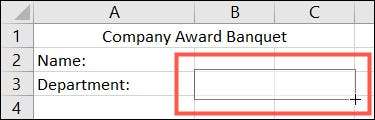
콤보 상자를 선택하고 리본의 컨트롤 섹션에서 "속성"을 클릭하십시오.
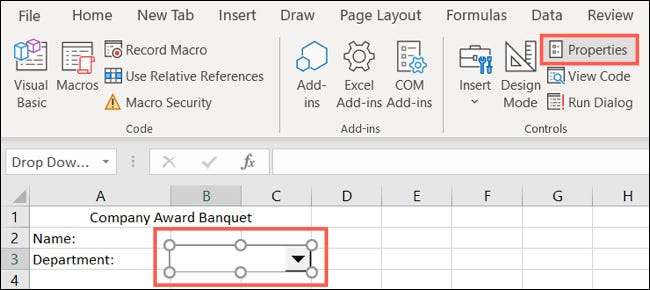
컨트롤 탭에서 목록 항목이 포함 된 셀 인 입력 범위를 입력하십시오. 또한 셀을 통해 해당 필드를 채울 수도 있습니다. "확인"을 클릭하십시오.
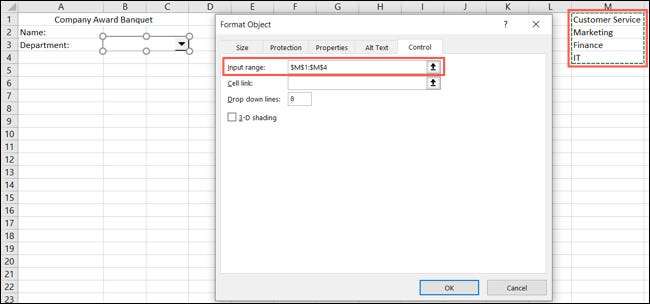
그런 다음 멋지고 깔끔한 선택 가능한 목록이 있습니다.
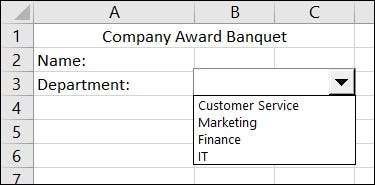
다른 예로서 우리는 할 것입니다 몇 가지 확인란을 삽입하십시오 예 및 아니요. 양식 컨트롤에서 확인란 아이콘을 클릭하고 첫 번째 확인란을 그립니다. 확인란 옆에 원하는 텍스트를 수용 할만 큼 충분히 크기를 확실히하십시오.
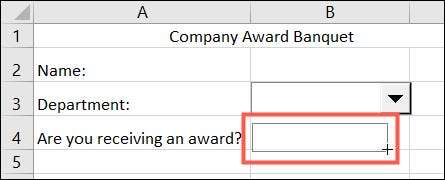
확인란 컨트롤을 마우스 오른쪽 단추로 클릭하고 "텍스트 편집"을 선택하고 표시 할 텍스트를 입력하십시오.
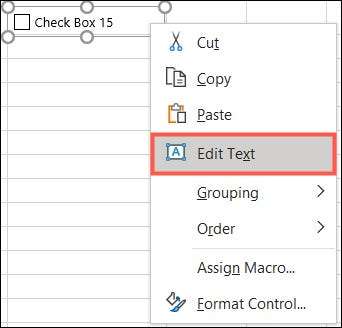
상자를 선택 취소로 표시하는 것과 같이 양식 컨트롤의 추가 옵션을 조정하려면 컨트롤을 선택하고 리본의 "속성"을 클릭하십시오. 조정을하고 "확인"을 클릭하십시오.
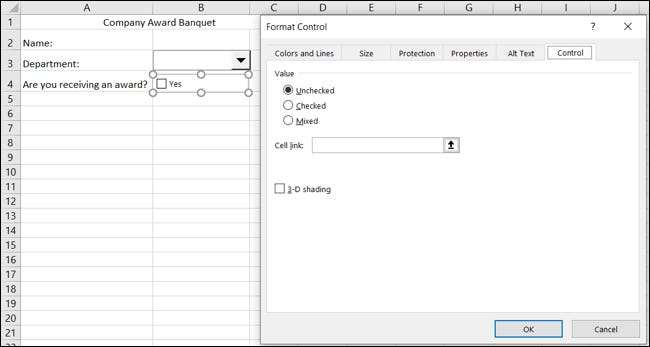
그런 다음 다음과 같은 프로세스를 수행하여 다음 확인란을 만듭니다. 이제 우리의 양식은 정말로 모양을 찍고 있습니다!
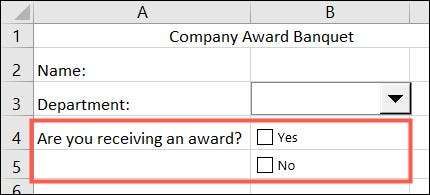
양식에 이러한 유형의 컨트롤을 사용하거나 단추, 스크롤 막대 및 옵션 단추와 같은 다른 사용자를 선택할 수 있습니다.
양식을 보호하십시오
양식을 디지털로 공유하려는 경우 원치 않는 변경에서 텍스트 및 컨트롤을 보호 할 수 있습니다.
리뷰 탭으로 이동하여 리본 보호 섹션에서 "시트 보호"를 선택하십시오.
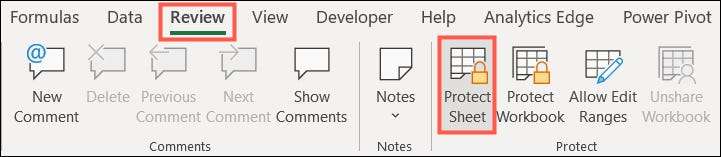
원하는 모든 옵션을 선택하고 선택적으로 암호가 포함됩니다. 암호가 필요하지 않은 경우 다른 사용자가 시트를 보호 해제 할 수 있습니다. "확인"을 클릭하십시오.
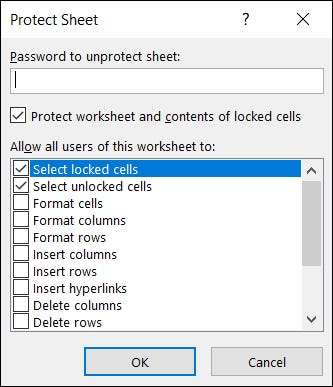
스프레드 시트를 공유 할 때 다른 사용자는 양식 컨트롤을 사용할 수 있지만 보호하는 시트의 다른 항목이나 다른 항목을 편집 할 수 없습니다. 그들이 시도하면 시트가 보호되는 것을 알리는 오류 메시지가 나타납니다.

양식을 추가 변경하려면 검토 탭에서 "시트 보호 시트"를 클릭하십시오.
편집에서 특정 셀을 보호하기 위해 특정 셀을 잠그는 데 더 많은 도움을 얻으려면 우리의 방법을 확인하십시오. Excel에서 셀을 잠그는 것 ...에







